GIF عبارة عن سلسلة من الصور أيالأطر التي تلعب في التسلسل. فكر فيهم كأفلام صامتة منخفضة الجودة عادة. يحتوي GIF ذي النوعية الجيدة على إطارات أكثر من الإطارات ذات الجودة المنخفضة. ربما تصادف تطبيقات يمكنها تحويل ملف GIF إلى ملف بتنسيق PNG أو JPEG. تقوم هذه التطبيقات عادةً بعزل إطار واحد عن GIF وحفظه في التنسيق المحدد. إذا كنت ترغب في استخراج إطارات من GIF ، يمكنك القيام بذلك باستخدام IrfanView.
هناك الكثير من التطبيقات التي تسمح لك باستخراجهاومع ذلك ، فإن الإطارات من GIF ، إذا كنت تريد شيئًا مجانيًا وسريعًا ويعمل حصريًا على سطح المكتب ، فإن IrfanView يعد اختيارًا ممتازًا. هذا التطبيق رائع في كل ما يفعله وقمنا أيضًا بتثبيته في قائمة بدائل تطبيق الصور على نظام التشغيل Windows 10.
استخراج الإطارات من GIF
تثبيت IrfanView على نظامك وتنزيلGIF الذي تريد استخراج الإطارات منه. إذا كنت لا تريد حفظ الإطارات في الموقع الافتراضي الذي يختاره التطبيق ، فقم بإنشاء المجلد الذي تريد حفظه عليه قبل المتابعة.
افتح GIF في IrfanView. انتقل إلى خيارات> استخراج جميع الإطارات.
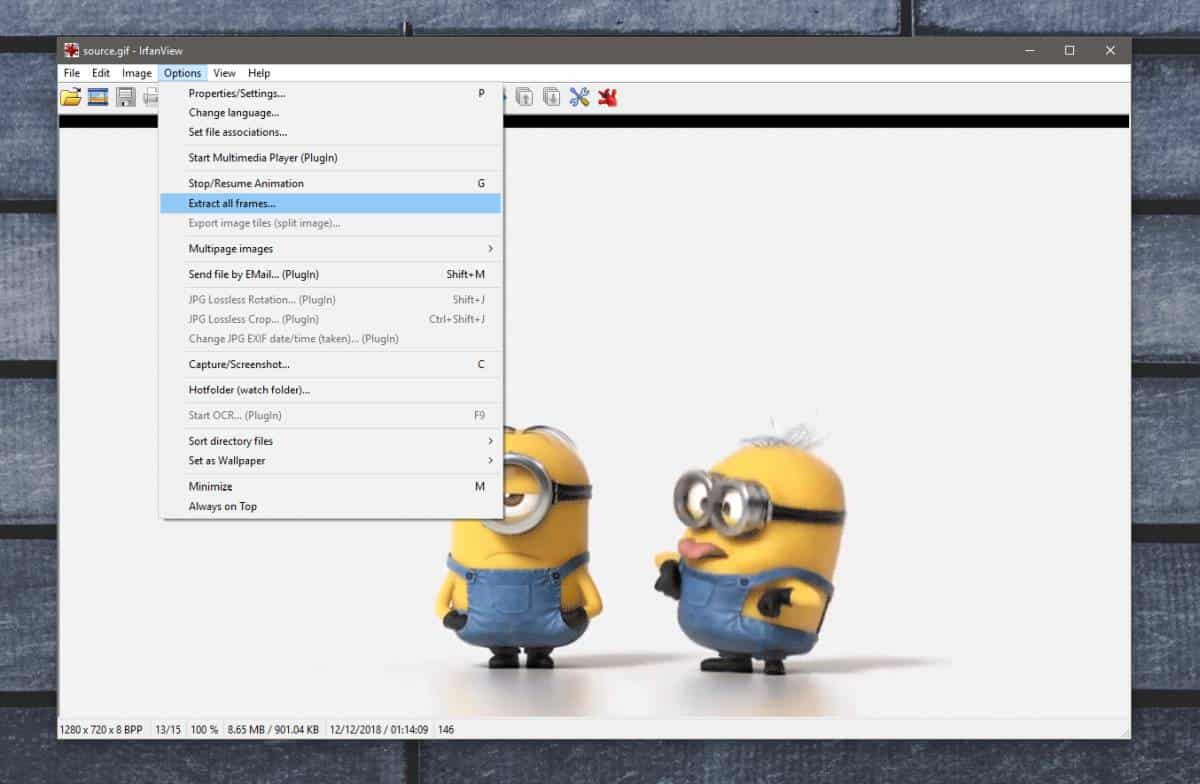
سيؤدي هذا إلى فتح نافذة خيارات صغيرة حيث أنتيمكن أن تختار المكان الذي تريد أن تذهب فيه الإطارات المستخرجة. يخبرك هذا الإطار أيضًا بعدد الإطارات ، في المجموع ، في GIF ، ولديك خيار استخراج كل هذه الإطارات أو نطاق محدد منها. أخيرًا ، يمكنك أيضًا اختيار التنسيق الذي سيتم استخراج الإطارات إليه.
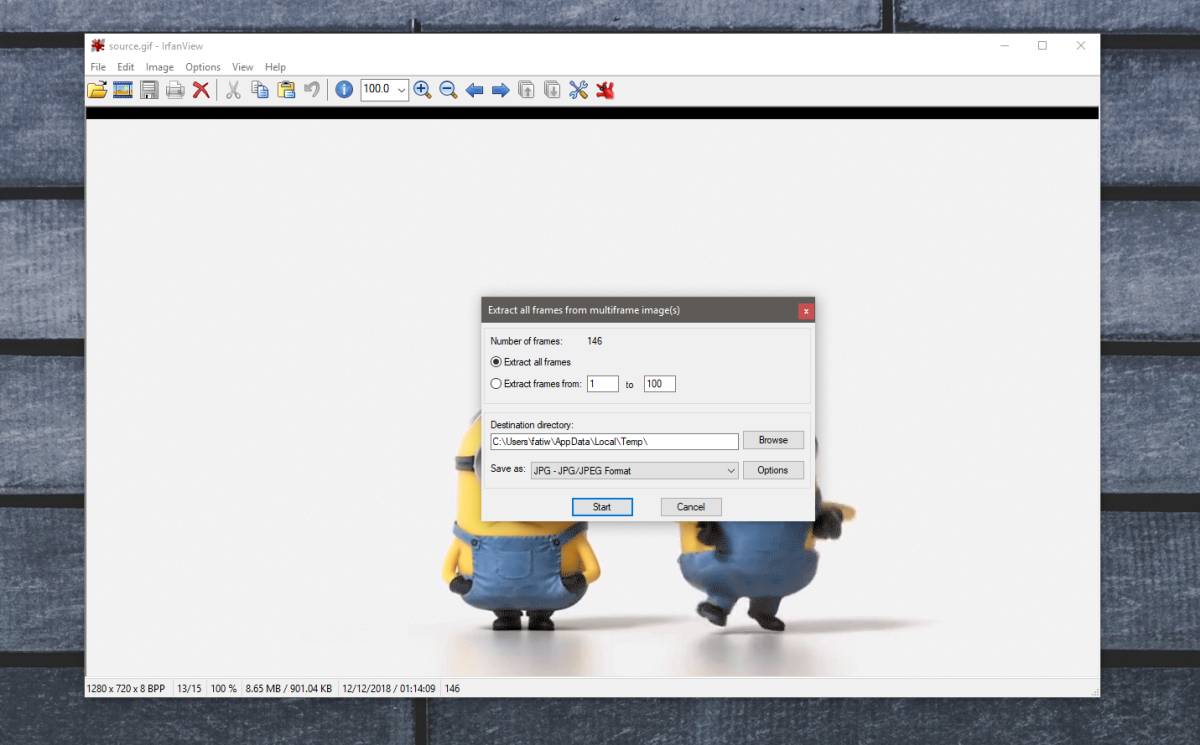
انقر فوق ابدأ وفي غضون ثوانٍ قليلة ، كل ذلكسيتم استخراج الإطارات من GIF إلى المجلد الذي حددته. إذا كان GIF طويلًا جدًا و HD ، أي أنه يحتوي على معدل إطارات مرتفع ، فسوف يستغرق الأمر وقتًا أطول لاستخراج جميع الإطارات.
سوف GIF نفسها تبقى سليمة. ستظل قادرًا على تشغيله / مشاهدته وقتما تشاء.
تتم تسمية الإطارات المستخرجة باسم المصدرGIF وترقيمها وفقًا لذلك ، إذا قررت لاحقًا تعديلها أو استيرادها إلى أحد التطبيقات ، فسيكون من السهل جدًا القيام بذلك. في الواقع ، من الممكن أن تكون اصطلاح التسمية الذي يستخدمه IrfanView قابلاً للقراءة مباشرة في تطبيقات مثل GIMP و Photoshop.
بينما يمكن لـ IrfanView استخراج الإطارات من GIF ،لا يمكن إنشاء صور GIF. إذا كنت تبحث عن إنشاء صور GIF عالية الجودة ، فيمكنك دائمًا استخدام FFMPEG. إنها أداة جيدة على الرغم من صعوبة استخدامها بعض الشيء لأنها تعمل فقط من الجهاز.







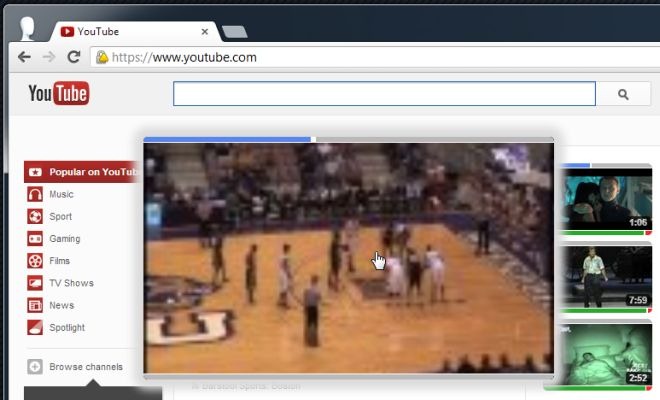





تعليقات